Hiện nay để có thể thường xuyên trao đổi công việc hay cuộc sống thường ngày tiện lợi và nhanh chóng, ứng dụng zalo đã cho phép người dùng có thể sử dụng 1 tài khoản zalo đăng nhập trên cả điện thoại lẫn máy tính. Vậy nếu đăng nhập Zalo trên 2 điện thoại có được không? Hãy tham khảo bài viết dưới đây nhé!
1. Có thể đăng nhập Zalo trên 2 điện thoại không?
Câu trả lời là KHÔNG nếu bạn muốn đăng nhập 1 tài khoản cùng một ứng dụng trên 2 thiết bị vì Zalo không hỗ trợ việc này. Bạn chỉ có thể đăng nhập tài khoản trên ứng dụng và đăng nhập Zalo trên web.
2. Hướng dẫn cách đăng nhập 1 zalo trên 2 điện thoại
Để đăng nhập một nick Zalo trên 2 điện thoại bạn hãy làm theo các bước như sau:
Bước 1: Lấy điện thoại thứ nhất (điện thoại A) vào đăng nhập Zalo trên ứng dụng như bình thường.
Bước 2: Lấy điện thoại thứ hai (điện thoại B) mở trình duyệt trên điện thoại sau đó truy cập vào chat.zalo.me -> đăng nhập như bình thường.
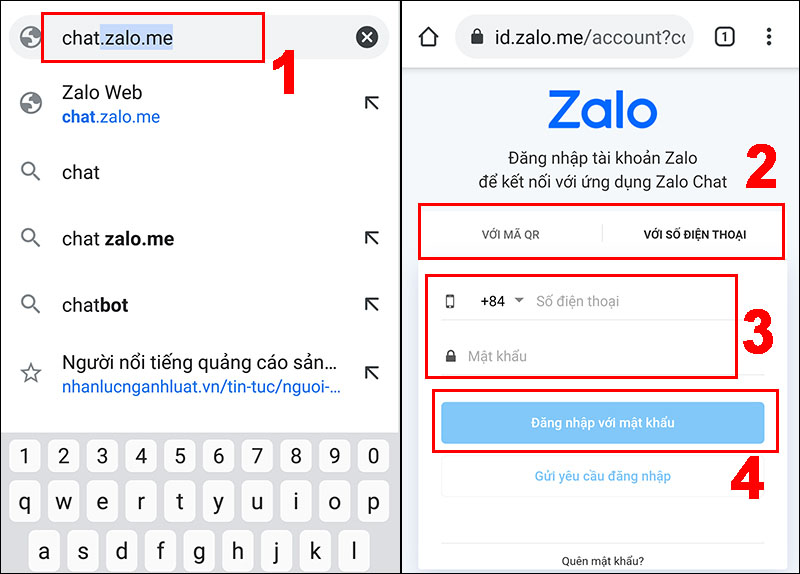
Tham khảo thêm: Tải microsoft office 2016 full crack vĩnh viễn 2023
3. Cách đăng nhập 2 nick zalo trên điện thoại
Hiện nay có 4 cách giúp bạn đăng nhập được 2 nick Zalo trên chiếc điện thoại của mình:
3.1. Đăng nhập 2 Zalo với Parallel Space
Bước 1: Bạn tải ứng dụng Parallel Space trên CH Play hoặc Appstore sao đó cài đặt ứng dụng. Sau đó mở ứng dụng, bạn chọn “Agree and continue” > rồi nhấn “Tiếp tục” > Nhấn “Cho phép” để cấp quyền cho ứng dụng có thể truy cập cuộc gọi và vị trí của thiết bị.
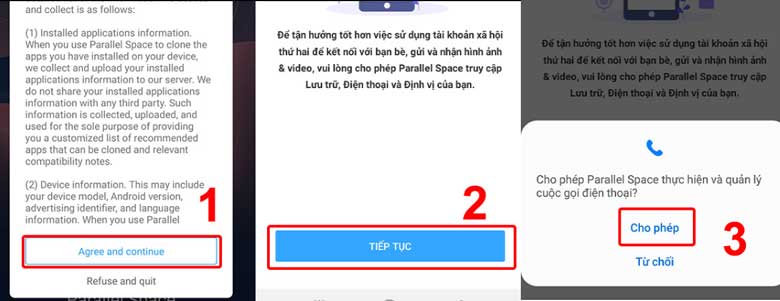
Bước 2: Nhấn “Cho phép” để có thể cấp quyền truy cập cho Parallel Space truy cập vào ảnh và phương tiện của thiết bị > Nhấn “Bắt đầu”.
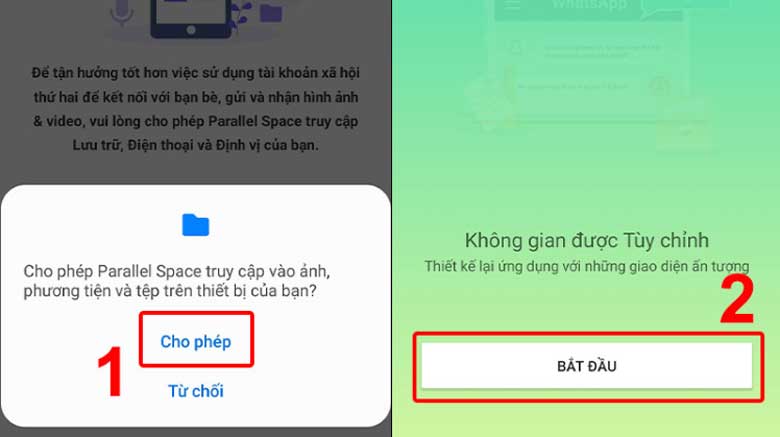
Bước 3: Tại giao diện của ứng dụng Parallel Space, chọn “Zalo” > chọn “Thêm vào Parallel Space” > Nhấn “Đồng ý”
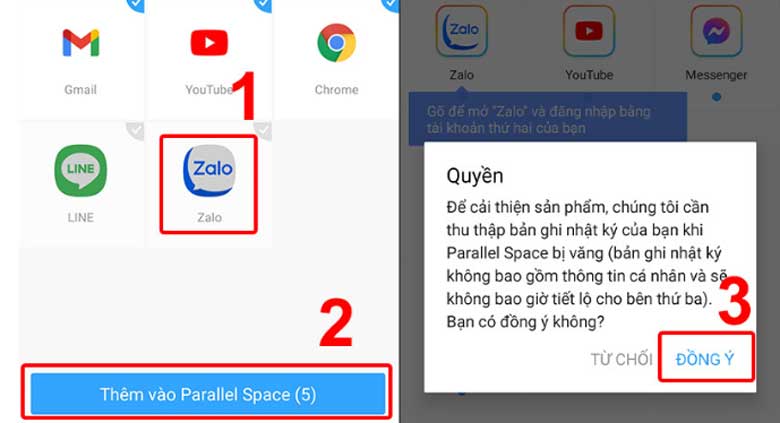
Bước 4: Bạn vào Zalo -> vào Cài đặt -> để tải về Parallel Space-64bit Support > Sau khi cài đặt xong, mở lại ứng dụng và nhấn “Cho phép” để cung cấp quyền truy cập.
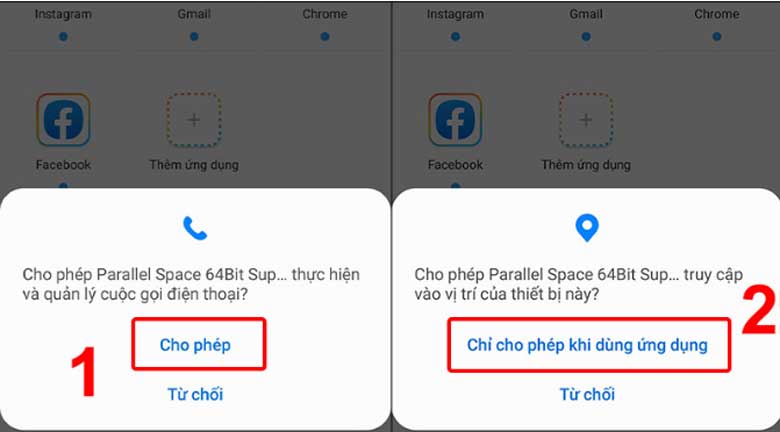
Bước 5: Nhấn “Cho phép” để cấp quyền truy cập cho ứng dụng > Nhấn “Đăng nhập” và bạn hãy đăng nhập tài khoản Zalo thứ 2 trên Parallel Space.
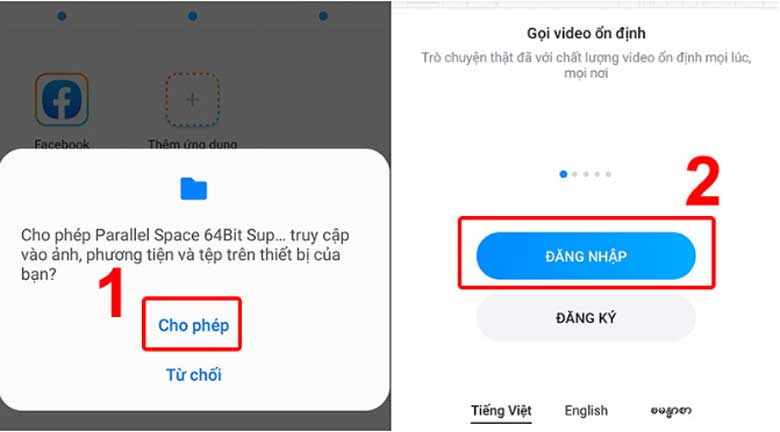
Tham khảo: Hướng dẫn cách lưu video tik tok chi tiết nhất
3.2. Cách đăng nhập 2 zalo trên 1 điện thoại với tính năng Dual Messenger
Lưu ý cách này chỉ áp dụng với một số model máy (Android 7.0 trở lên) và ứng dụng cụ thể được hỗ trợ Dual Messenger để có thể sử dụng nhiều tài khoản cùng lúc như Zalo, Facebook, Messenger, Skype, Viber, LINE,…
Bước 1: Vào Cài Đặt -> Chọn “tính nâng cao”

Bước 2: Vào “Dual Messenger” > chọn Zalo > Nhấn “Cài đặt” để xác nhận thiết lập 2 Zalo trên điện thoại.
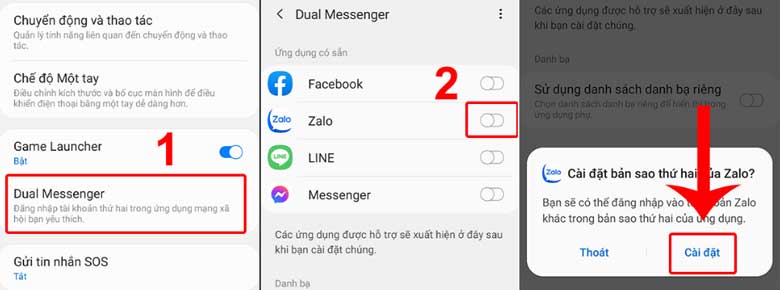
3.3. Sử dụng ứng dụng Zalo và phiên bản Zalo trên Web
Cách này bạn có thể áp dụng tương tự như cách sử dụng một nick Zalo trên 2 điện thoại. Đó là bạn đăng nhập một tài khoản với ứng dụng Zalo và sau đó mở trình duyệt lên, truy cập https://chat.zalo.me/ để đăng nhập tài khoản thứ 2
3.4. Áp dụng tính năng chuyển tài khoản Zalo
Với tính năng chuyển tài khoản Zalo, bạn được phép chọn biểu tượng tài khoản thứ 2 sau đó chuyển đổi qua lại giữa các tài khoản trên điện thoại. Mỗi thiết bị tối đa đăng nhập được 3 tài khoản, nếu bạn muốn thêm tài khoản khác thì phải xóa 1 trong 3 tài khoản đã đăng nhập.
4. Cách đăng nhập Zalo trên 2 máy tính
- Máy tính A đăng nhập ứng dụng Zalo PC
Bước 1: Bạn vào Zalo -> Nhập số điện thoại và mật khẩu -> Nhập mã kiểm tra -> Chọn Đăng nhập với mật khẩu.
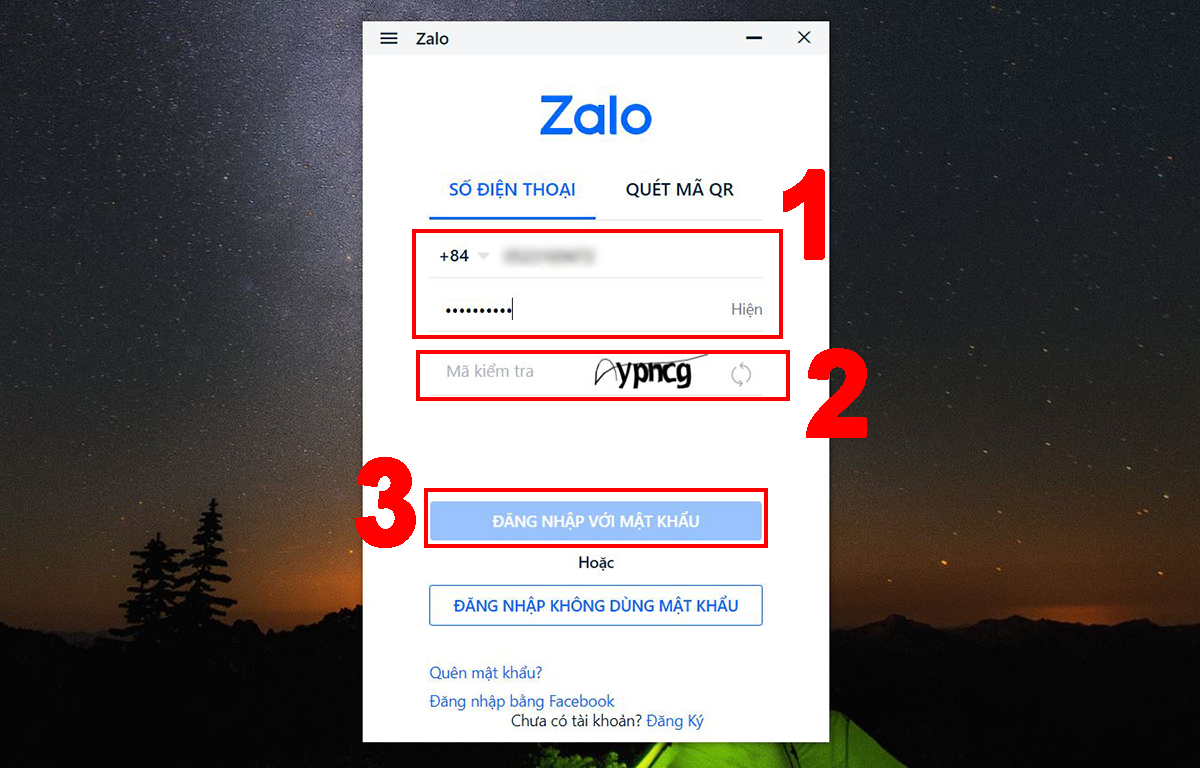
Bước 2: Xác nhận tài khoản bằng cách đánh dấu vào tên 3 tài khoản Zalo của bạn bè > Nhấn TRẢ LỜI để hoàn tất đăng nhập.

Tìm hiểu thêm: Cách lấy lại mật khẩu Zalo trên PC và máy tính đơn giản
- Máy tính B đăng nhập trên Web
Bước 1: Bạn truy cập https://chat.zalo.me/ và đăng nhập tài khoản Zalo.
Bước 2: Đăng nhập với điện thoại và mật khẩu tài khoản Zalo của bạn -> Nhấn Đăng nhập với mật khẩu.
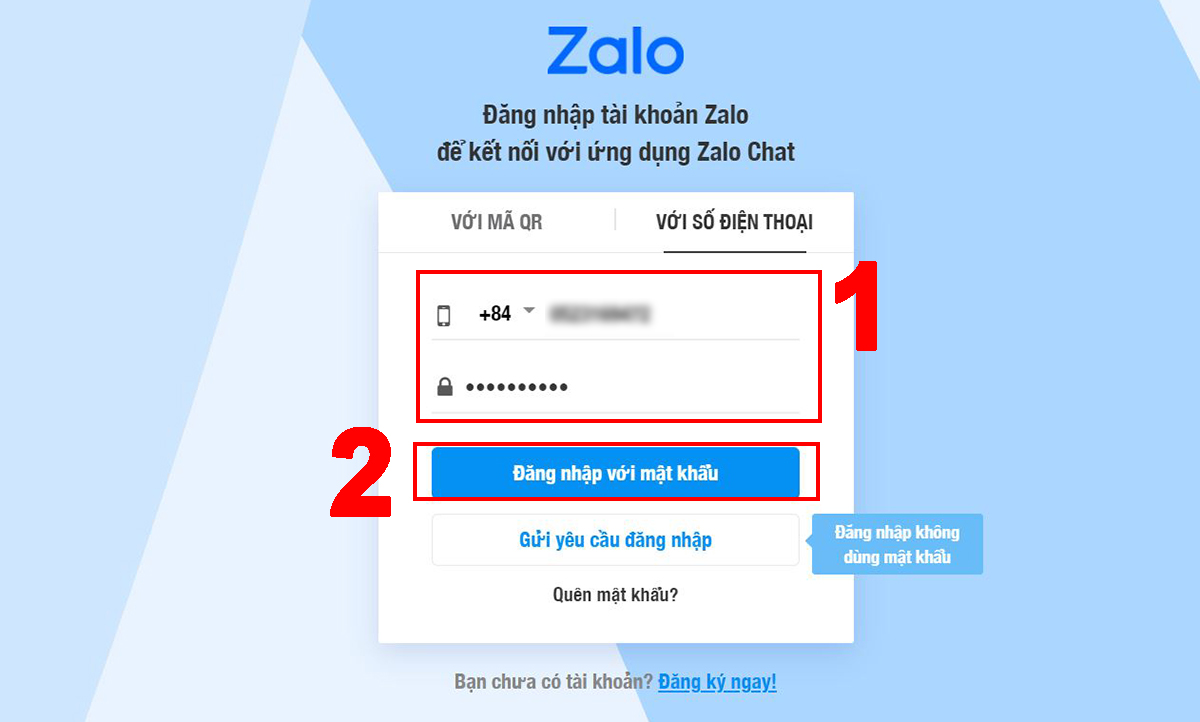
Bước 3: Xác minh tài khoản và hoàn tất đăng nhập.
Trên đây là một số thủ thật để bạn có thể đăng nhập zalo trên 2 điện thoại đơn giản. Chúng tôi hi vọng các bạn thấy bài viết có ích và luôn theo dõi trang web để biết được thêm nhiều thủ thuật hay hơn nữa!
